Déployez un capteur de flux ExtraHop avec AWS
Ce guide explique comment déployer le dispositif virtuel de capteur de flux ExtraHop (EFC 1291v) sur la plateforme Amazon Web Services (AWS).
L'EFC 1291v est conçu pour se connecter à Reveal (x) 360 et collecter le trafic basé sur les flux provenant de votre réseau. L'analyse des paquets n'est pas disponible.
Votre environnement doit répondre aux exigences suivantes pour déployer une appliance EFC 1291v dans AWS :
- Un compte AWS
- Accès à l'Amazon Machine Image (AMI) de l'appliance ExtraHop 1100v
- Clé de produit d'une appliance EFC 1291v
- Type d'instance AWS qui correspond le mieux à la taille de la machine virtuelle de l'appliance EFC, comme
suit :
Appareil Type d'instance pris en charge Reveal (x) EFC 1291 v c5.xlarge (4 vCPU et 8 Go de RAM)
Vue d'ensemble du déploiement
La collecte des journaux de flux nécessite la configuration suivante.
- Configurez une stratégie IAM et un rôle IAM.
- Déployez l'instance du capteur de flux ExtraHop dans AWS.
- Téléchargez et configurez une fonction Lambda fournie par ExtraHop. La fonction Lambda s'exécute chaque fois que de nouveaux journaux de flux sont disponibles, puis transmet tout nouvel événement à votre sonde. Consultez la documentation AWS suivante pour plus d'informations : Utilisation d'AWS Lambda avec Amazon Kinesis Firehose .
- Activez la publication des journaux de flux VPC pour un ensemble de VPC de votre environnement.
- Ajoutez un déclencheur Lambda.
- Facultatif : Configurez Route 53.
Configuration de la fonction Lambda
Une fonction lambda fournie par ExtraHop achemine les nouveaux événements du journal de flux vers le flux ExtraHop sonde chaque fois qu'elle est appelée par un déclencheur lambda.
Pour plus d'informations sur la création de fonctions Lambda, consultez le Documentation AWS.
| Important : | La fonction Lambda doit se trouver sur le même VPC et le même sous-réseau que la sonde d'enregistrement des flux . La fonction doit également faire partie d'un groupe de sécurité qui autorise le trafic TCP 443 sortant vers l'interface de management du collecteur. |
Création du journal des flux VPC
Identifiez les VPC que vous souhaitez surveiller avec le flux sonde.
- Si votre déploiement ExtraHop AWS inclut un paquet capteurs, vous devez éviter de surveiller un VPC en particulier avec à la fois un paquet sonde et un journal des flux sonde.
- Bien qu'il soit possible d'envoyer des journaux pour des unités plus petites, telles que des sous-réseaux ou des interfaces individuels, l'envoi de l'intégralité du VPC permet de mieux découvrir les appareils.
- Sélectionnez votre VPC.
- Cliquez sur le Journaux de flux onglet puis cliquez sur Créer un journal de flux
-
Configurez les paramètres suivants :
Filtre: Accepter
Intervalle d'agrégation maximal: 1 minute
Destination: Envoyer à Kinesis Firehose sur le même compte ou sur un autre compte
Nom du flux de diffusion Kinesis Firehose: Sélectionnez le nom du stream que vous avez créé précédemment
Format dac.enregistrement du journal: Sélectionnez Format personnalisé puis sélectionnez les attributs du format du journal dans l'ordre suivant :
- fin
- statut du journal
- identifiant vpc
- identifiant d'interface
- srcaddr
- dstaddr
- srcport
- dstport
- protocole
- drapeaux TCP
- paquets
- octets
- pkt-srcaddr
- pkt-dstaddr
L'aperçu du format doit ressembler à la figure suivante.
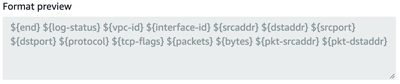
Configurer les journaux Route 53 (facultatif)
Amazon Route 53 fournit la journalisation des requêtes DNS, qui n'est pas requise pour la configuration du journal des flux, mais elle est fortement recommandée lorsque le serveur Amazon DNS est configuré.
Pour configurer Route 53 afin de consigner les requêtes DNS provenant de vos VPC, consultez la documentation AWS suivante : Gestion des configurations de journalisation des requêtes du résolveur.
- Accédez au service Route 53.
- Dans le Résolveur section, cliquez Journalisation des requêtes.
- Cliquez Configuration de la journalisation des requêtes.
- Entrez un nom de configuration de journalisation des requêtes.
- Sélectionnez Flux de diffusion de Kinesis Data Firehose comme destination des journaux de requête.
- Sélectionnez le flux de diffusion Kinesis Data Firehose que vous avez créé précédemment.
- Dans la section VPC pour lesquels enregistrer les requêtes, cliquez sur Ajouter un VPC.
- Sélectionnez les VPC pour lesquels vous souhaitez enregistrer les requêtes, puis cliquez sur Ajouter.
- Cliquez Configuration de la journalisation des requêtes.

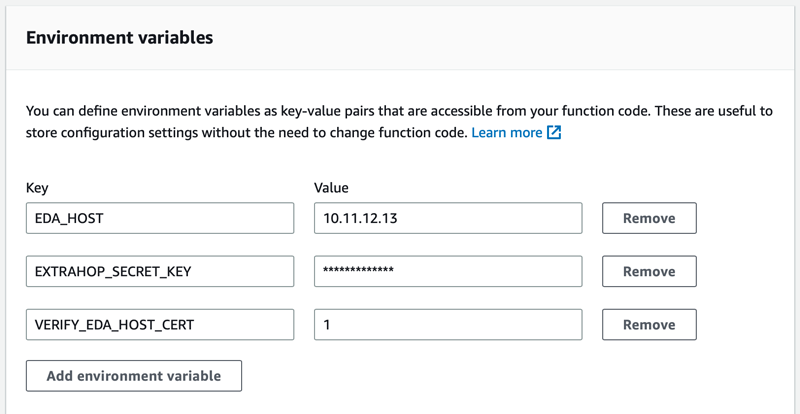
Nous vous remercions pour vos commentaires. Pouvons-nous vous contacter pour vous poser des questions complémentaires ?